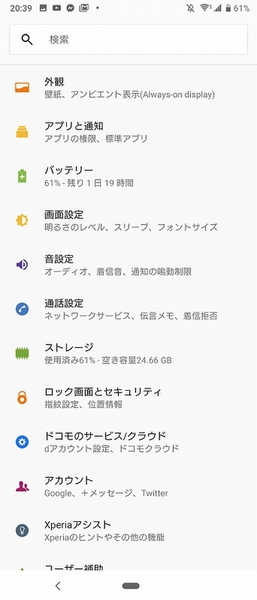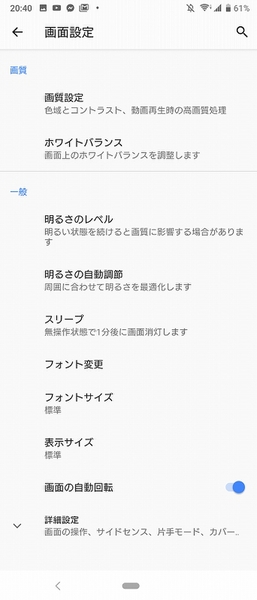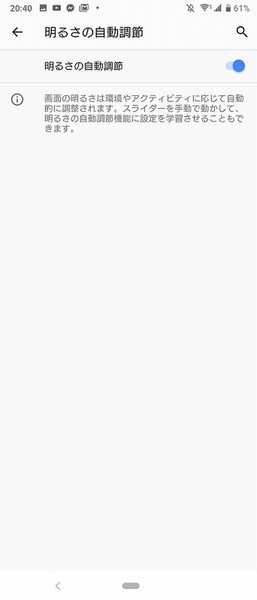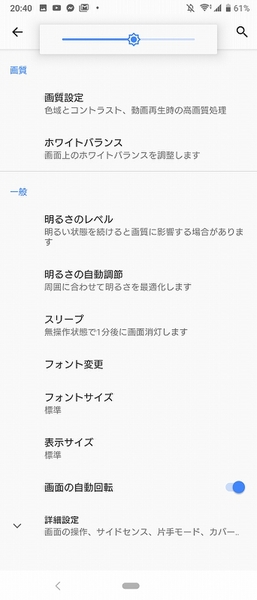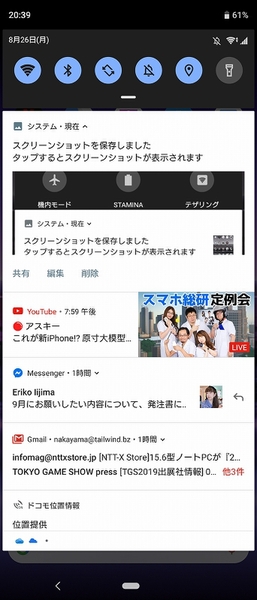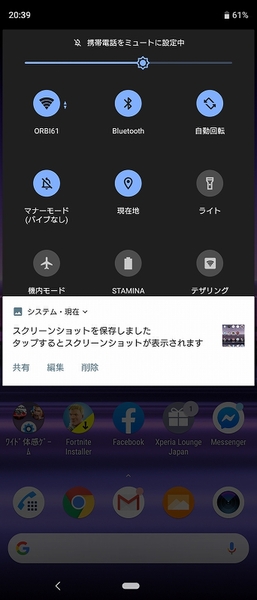スマートフォンでバッテリーを多く消費するのがディスプレー。特に輝度を最大にしておくと、それだけバッテリーの減りも早くなってしまいますが、利用する環境によっては画面を暗くしてしまうと見えにくくなってしまうことも。
Xperiaシリーズは照度センサーを装備しているので、周りの環境に合わせてディスプレーの明るさを自動で調節する機能があります。設定方法は、設定アプリから「画面設定」をタップして「明るさの自動調節」にアクセスして、ボタンをオンにします。
これで周囲の明るさにあわせて、ディスプレーの明るさも自動で最適化してくれます。ただそれでも状況によっては画面が見えにくいケースも。その場合は「画面設定」の「明るさのレベル」をタップします。すると画面上部にスライダーが表示され、手動で明るさが変更できます。
「明るさのレベル」の調整は、設定からだけでなくクイック設定ツールからも行えます。画面上部から下方向にスワイプして通知領域を呼び出し、さらにもう一度画面上部から下方向にスワイプすると、輝度調節のスライドバーがあるクイック設定ツールが表示されます。
ちなみに「明るさの自動調節」をオフにすると、自分で設定した一定の輝度で表示し続けます。「明るさの自動調節」がオンの状態で照明の関係で明るさが頻繁に変わるような状況だと、ディスプレーも頻繁に明るさが変わりかえって見にくいことも。その場合は「明るさの自動調節」をオフにしましょう。
※Xperia 1(SO-03L)/Android 9で検証しました。

この連載の記事
-
第201回
デジタル
Android 10のイースターエッグ「ピクロス」をXperiaでプレイ! -
第200回
デジタル
流れている音楽をXperiaに聴かせて検索する方法 -
第199回
デジタル
Xperiaの「Game enhancer」でアプリ画面を録画する方法 -
第198回
デジタル
スマホをPCのウェブカメラとしてSkypeやZoomでのビデオ会議に使う -
第197回
デジタル
スマホのホーム画面からワンタップで目的のウェブサイトを開く -
第196回
デジタル
睡眠前にスマホで聞いている音楽を自動で消す -
第195回
デジタル
スマホのフォントの種類とサイズを変更して印象をガラリと変える -
第194回
デジタル
アラームからGoogleアシスタントと連携して天気やニュースを流す -
第193回
デジタル
Xperiaのサイドセンスをアイコンから起動しよう! -
第192回
デジタル
スマホのシャッターを押さずに自動でセルフィーの撮影をする! -
第191回
デジタル
フォルダーを作成してスマホのホーム画面をスッキリさせる - この連載の一覧へ